MFC-L3710CW
Preguntas frecuentes y Solución de problemas |
Guardar los datos escaneados como documento PDF en un directorio mediante el modo inicial de ControlCenter4 (Windows®)
Seleccione Modo inicial en la configuración del modo de ControlCenter4.
- Cargue el documento.
- Haga clic en el icono
 (ControlCenter4) del área de notificación y, a continuación, haga clic en Abrir.
(ControlCenter4) del área de notificación y, a continuación, haga clic en Abrir. - Haga clic en la pestaña Escanear.
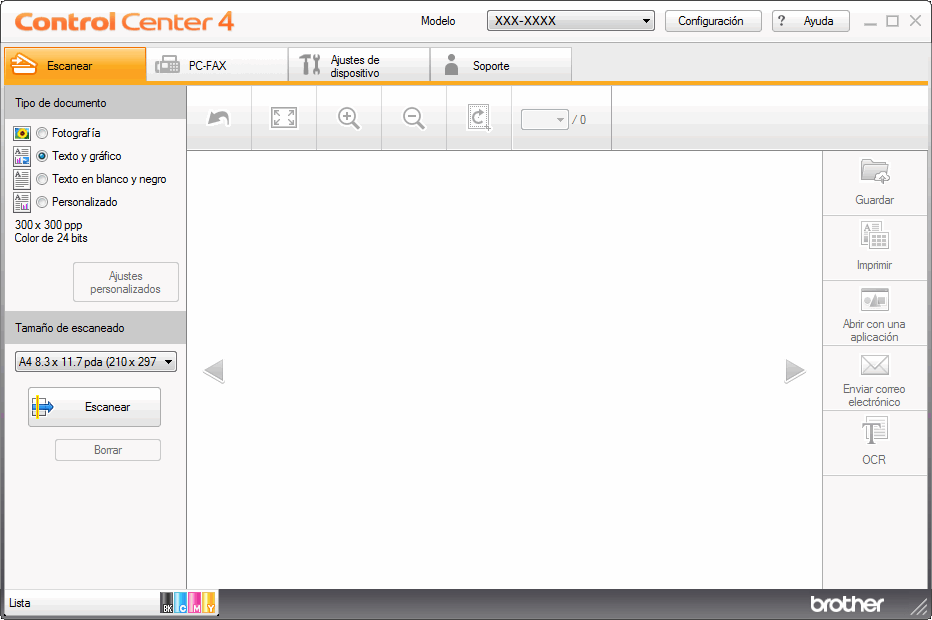
- Seleccione el Tipo de documento.
- Cambie el tamaño del documento en caso necesario.
- Haga clic en
 (Escanear). El equipo comenzará a escanear y aparecerá la imagen escaneada en el visor de imágenes.
(Escanear). El equipo comenzará a escanear y aparecerá la imagen escaneada en el visor de imágenes. - Haga clic en los botones de flecha izquierda o derecha para obtener una vista previa de cada página escaneada.
- Haga clic en Guardar.Aparecerá el cuadro de diálogo Guardar.
- Haga clic en la lista desplegable Tipo de archivo y luego seleccione el archivo PDF.
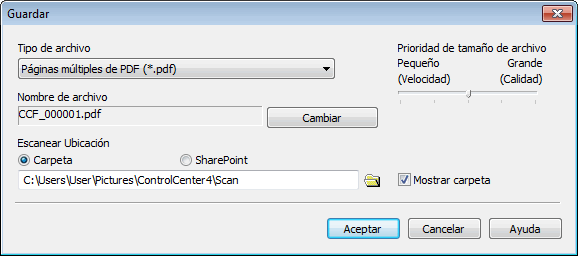
 Para guardar el documento como PDF protegido con contraseña, seleccione Página única de PDF seguro (*.pdf) o Páginas múltiples de PDF seguro (*.pdf) en la lista desplegable Tipo de archivo, haga clic en
Para guardar el documento como PDF protegido con contraseña, seleccione Página única de PDF seguro (*.pdf) o Páginas múltiples de PDF seguro (*.pdf) en la lista desplegable Tipo de archivo, haga clic en y, a continuación, introduzca la contraseña.
y, a continuación, introduzca la contraseña. - Para cambiar el nombre del archivo, haga clic en el botón Cambiar, si es necesario.
- Haga clic en el icono de la carpeta para buscar y seleccionar la carpeta en la que desea guardar los documentos escaneados.
- Haga clic en Aceptar.El documento escaneado se guarda en la carpeta de destino como PDF.